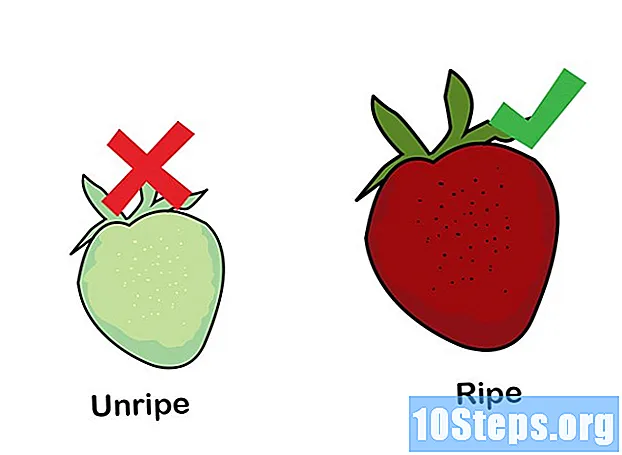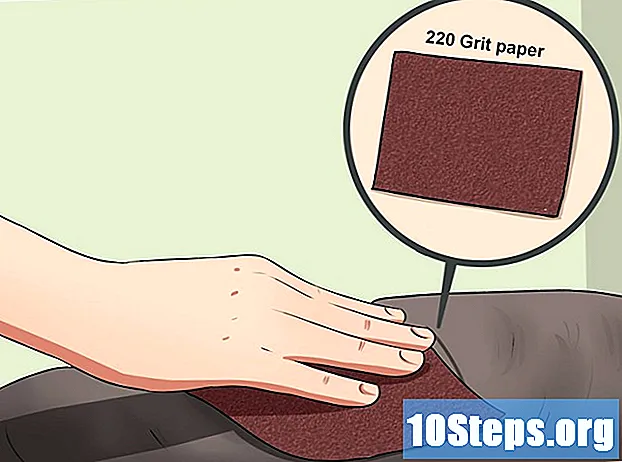İçerik
Bu makalede: Altyazı dosyasını yeniden adlandırınIkinci taraf bir yazılım yükleyinReferanslar
Windows Media, Windows işletim sistemi altında çalışan tüm cihazları entegre eden varsayılan video ve ses oynatıcısıdır. Bu program tüm temel video ve ses formatlarıyla daha uyumlu olmasına rağmen, harici altyazı eklemek karmaşık bir görev olabilir. Altyazı dosyasını düzenlemeniz veya Windows Media Player'a eklemek için üçüncü taraf yazılımı kullanmanız gerekir.
aşamaları
Yöntem 1 altyazı dosyasını yeniden adlandır
-

Altyazı dosyasını taşıyın. Bunu videonun bulunduğu klasöre yerleştirin. Harici altyazı dosyasını, eklemek istediğiniz videonun bulunduğu klasöre taşıyın veya kopyalayın. -

Altyazı dosyasını videonun adıyla yeniden adlandırın. Altyazıya sağ tıklayın ve tıklayın yeniden atamak. Videonuzun adını yazın ve tuşuna basın. giriş. -

Videoyu Windows Media Player ile açın. Videoya sağ tıklayın ve tıklayın Windows Media Player ile oynayın. Varsayılan oynatıcınız Windows Media ise, videoya çift tıklatma seçeneğiniz de vardır. -

Altyazıları görüntülemek için Windows Media'yı yapılandırın. Bunu yapmak için menüye gidin okuma Oynatıcı penceresinin en üstünde ve imleci Şarkı sözleri, başlıklar ve alt yazılar. Sonra tıklayın Varsa etkinleştir. Windows Media Player penceresini kapatın ve altyazıların videoda göründüğünü görmek için programı yeniden başlatın.
Yöntem 2 Üçüncü taraf yazılımı yükleme
-

DirectVobSub'ı indirin. Bu bir yazılım açık kaynak Windows Media Player'da altyazı gösterilmemesi sorunlarını çözen popüler Microsoft Windows.- DirectVobSub'ı resmi yazılım indirme sayfasından indirin. Program, Windows'un 32 ve 64 bit sürümleri için kullanılabilir. Bu yüzden işletim sisteminizle uyumlu olanı seçtiğinizden emin olun.
- Yazılımı herhangi bir çevrimiçi platforma indirirken, güvenli bir tarama yaptığınızdan emin olun. Bu, dosyanın kötü amaçlı yazılım veya virüs tarafından bozulmuş olmadığından emin olmanızı sağlar.
-

DirectVobSub'u yükleyin. Kurulum dosyasını indirdikten sonra, üzerine çift tıklayın ve işlem başlasın. Yükleme tamamlandıktan sonra, Windows Media Player altyazıları sorunsuz göstermelidir. -

Altyazı dosyasının uzantısını yeniden adlandırın .sub. Windows Media Player, DirectVobSub yüklendikten sonra bile altyazıları desteklemiyorsa, dosyanın uzantısını değiştirmeniz gerekebilir. Altyazı dosyasına sağ tıklayın, tıklayın yeniden atamak ve uzantıyı değiştir .srt isminin sonunda .sub.